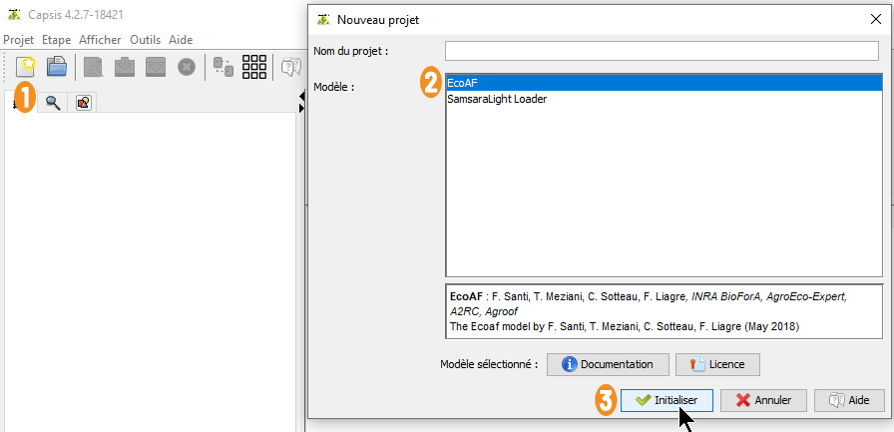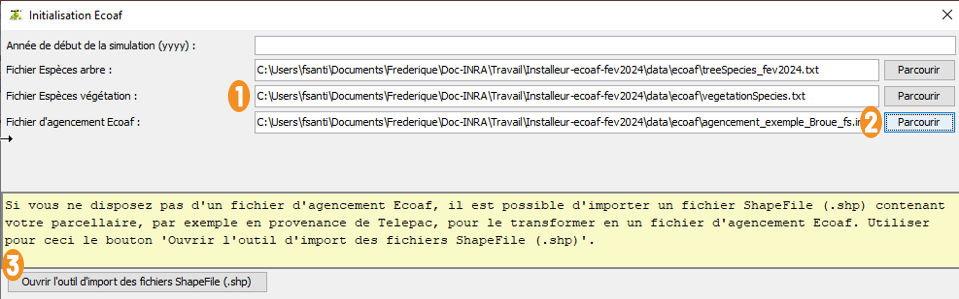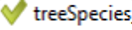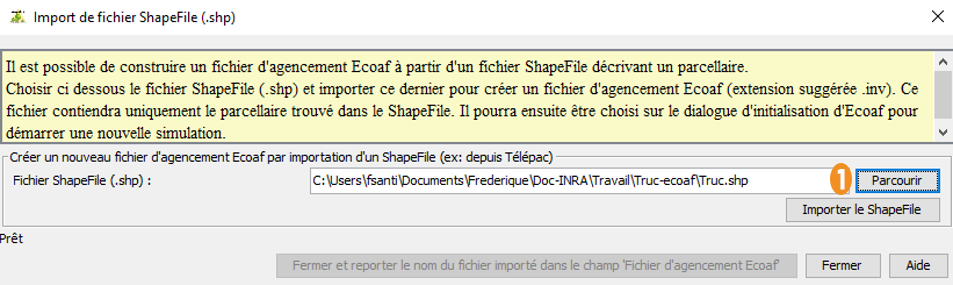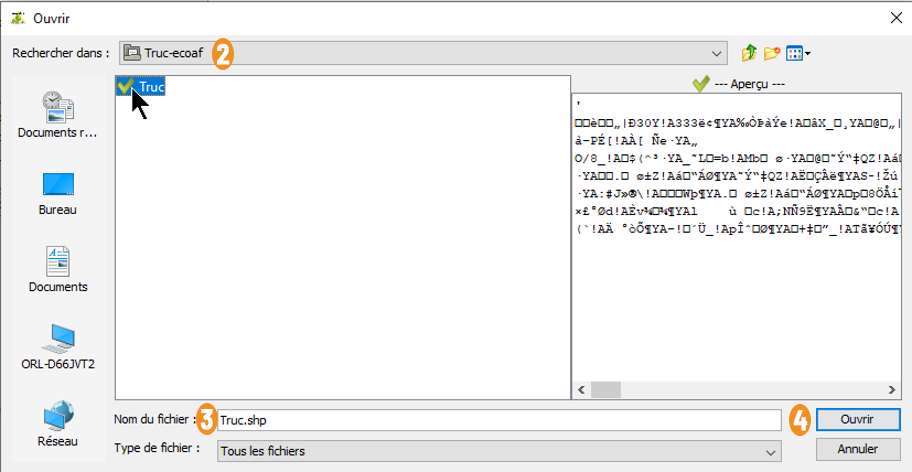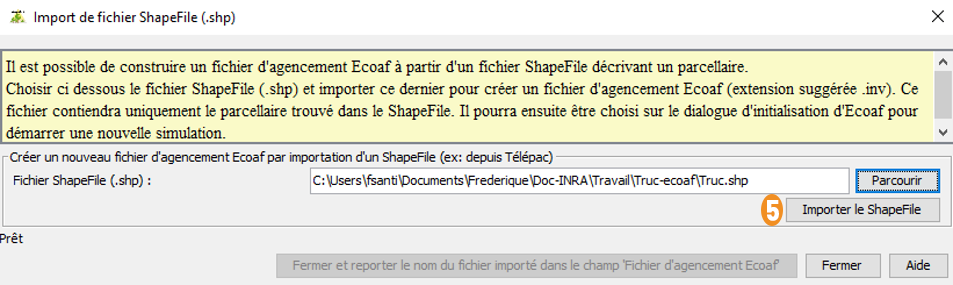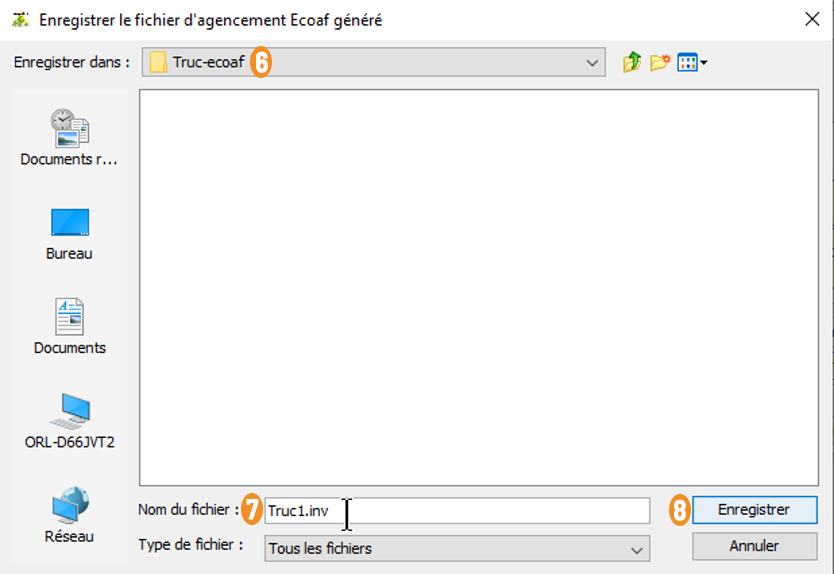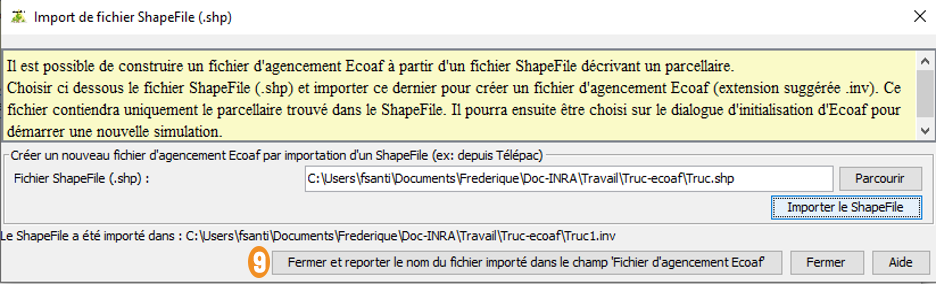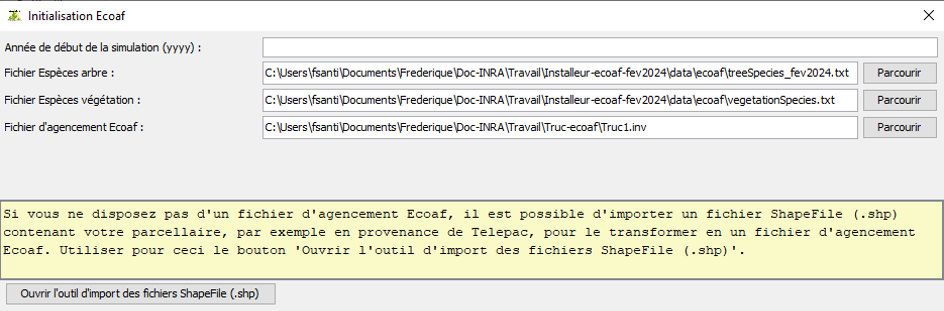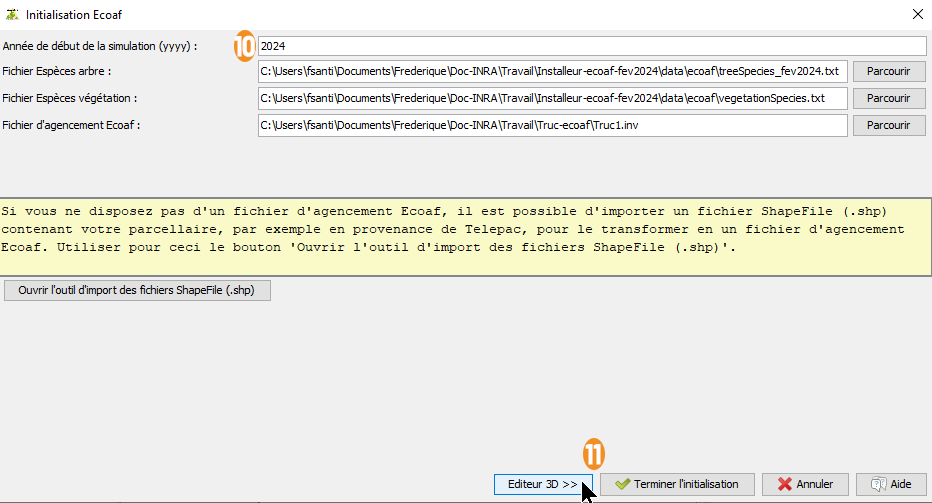Nuevo proyecto
Iniciar un proyecto
1 Haz clic en el primer icono.
2 Seleccione EcoAF en Modelo
3 Haga clic en Inicializar
Elegir archivos
1 Buscar archivos aquí > Installeur-ecoaf > data > ecoaf > treeSpecies and vegetationSpecies
2 Elija un archivo existente
3 Importar un .shp (= un fichier de parcelles)
Info
CAPSIS suele reconocer automáticamente los tipos de archivo previstos treeSpecies, vegetationSpecies, .shp y .inv layout, que aparecen con una marca verde delante de su nombre..
Importar una nueva parcela
Esta ventana Importar ShapeFile (.shp) le permite importar un ShapeFile con la extensión .shp
1 Haga clic en Examinar para seleccionar el archivo de paquete .shp
2 Seleccione Buscar en la carpeta donde se encuentra su archivo .shp
3 Elija el archivo .shp de la lista. Aparecerá en Nombre de archivo.
4 Haga clic en Abrir
Info
senble en la nota con fondo amarillo significa que los trazados a veces no son polígonos reales. Si se produce un problema de lectura, envíe el archivo por correo electrónico a frederique.santi [@] inrae.fr
5 Haga clic en Importar ShapeFile para guardar el archivo de diseño .inv.
6 Seleccione Guardar en carpeta de trabajo
7 En Nombre de archivo, dé un nombre Truc1.inv al archivo de trazado, que por el momento sólo contendrá información sobre la parcela.
8 Haga clic en Guardar
Atención
Si pones Truc.shp en la casilla Nombre de archivo*, ¡Truc.shp se sobrescribirá! Es necesario escribir la extensión .inv, que significa "inventario"; cuando se vuelva a utilizar Truc1.inv en una sesión futura, aparecerá con una marca verde (pero a veces aparece en rojo aunque sea correcto...).
9 Pulse Cerrar e introduzca el nombre del archivo importado en el campo "Archivo de diseño Ecoaf".
El nuevo archivo de diseño se muestra en Ecoaf layout file.
10 Indique el año en Año de inicio de la simulación. Por ejemplo, 2024 significa que la plantación tendrá lugar en el invierno de 2024-2025.
11 Haga clic en Editor 3D para iniciar/modificar una maqueta O en Finalizar inicialización para acceder al proyecto sin modificar la maqueta.